Galaxy S22: تمكين / تعطيل التدوير التلقائي للشاشة

مع هاتف Galaxy S22، يمكنك بسهولة تمكين أو تعطيل التدوير التلقائي للشاشة لتحسين تجربة الاستخدام.
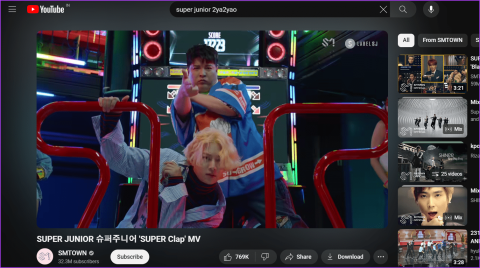
بفضل اتجاه مقاطع فيديو YouTube مثل فتح علبة المنتج، والبرامج التعليمية، وتشغيل الألعاب، وما إلى ذلك، أصبحت مشاهدة مقاطع فيديو YouTube لساعات متواصلة أمرًا طبيعيًا جديدًا. ومع ذلك، فإن التحديق في نفس مشغل الفيديو القديم يمكن أن يصبح مرهقًا. وهذا هو أحد الأسباب وراء تقديم الوضع المحيطي على YouTube. ولكن ما هو الوضع المحيط على YouTube؟ هيا نكتشف.
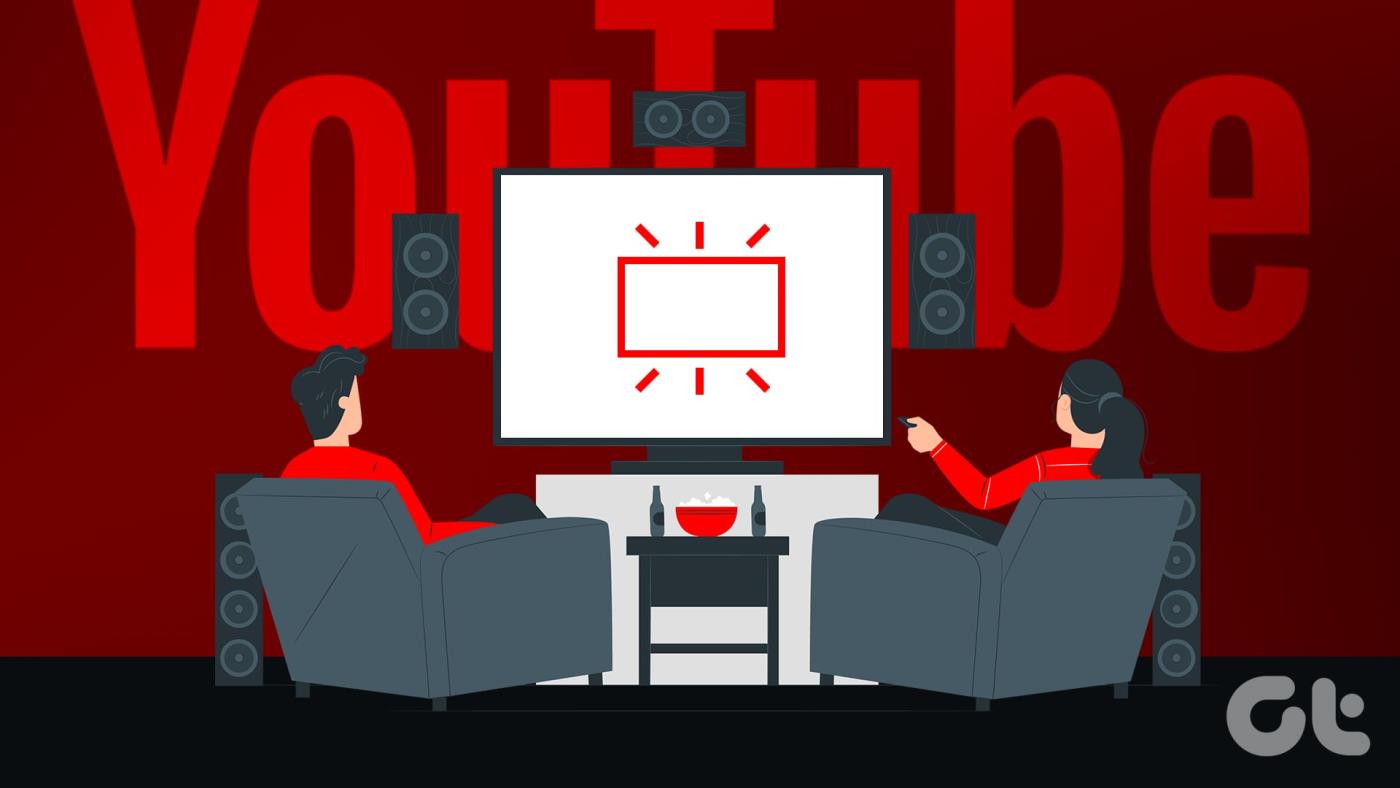
يعد Ambient Mode إضافة حديثة نسبيًا إلى YouTube، وقد تم تصميمه لإزالة الخلفيات الفارغة المملة لمشغل الفيديو. ومع ذلك، فإن أحد العوائق الرئيسية للوضع المحيط هو أنك تحتاج إلى استخدام YouTube في الوضع الداكن . يمكن أن يصبح هذا عائقًا للأشخاص الذين يفضلون وضع الإضاءة. ولكن ماذا يفعل الوضع المحيط على YouTube؟ لمعرفة ذلك وأكثر، تابع القراءة.
يعمل الوضع المحيطي في YouTube، الذي يتم تمكينه افتراضيًا، على إنشاء تجربة غامرة لجمهوره. يقوم بذلك عن طريق إنشاء هالة تشبه ضوء LED حول مشغل الفيديو. إنه مثل مشاهدة مقاطع الفيديو على تلفزيون بإضاءة خلفية. ومع ذلك، تتطابق هذه الألوان مع نظام ألوان الفيديو الذي يتم تشغيله حاليًا، مما يجعل التجربة ديناميكية.
دعنا نفحص بإيجاز ما يحدث عند تمكين الوضع المحيط أو تعطيله على YouTube للجوال وسطح المكتب.
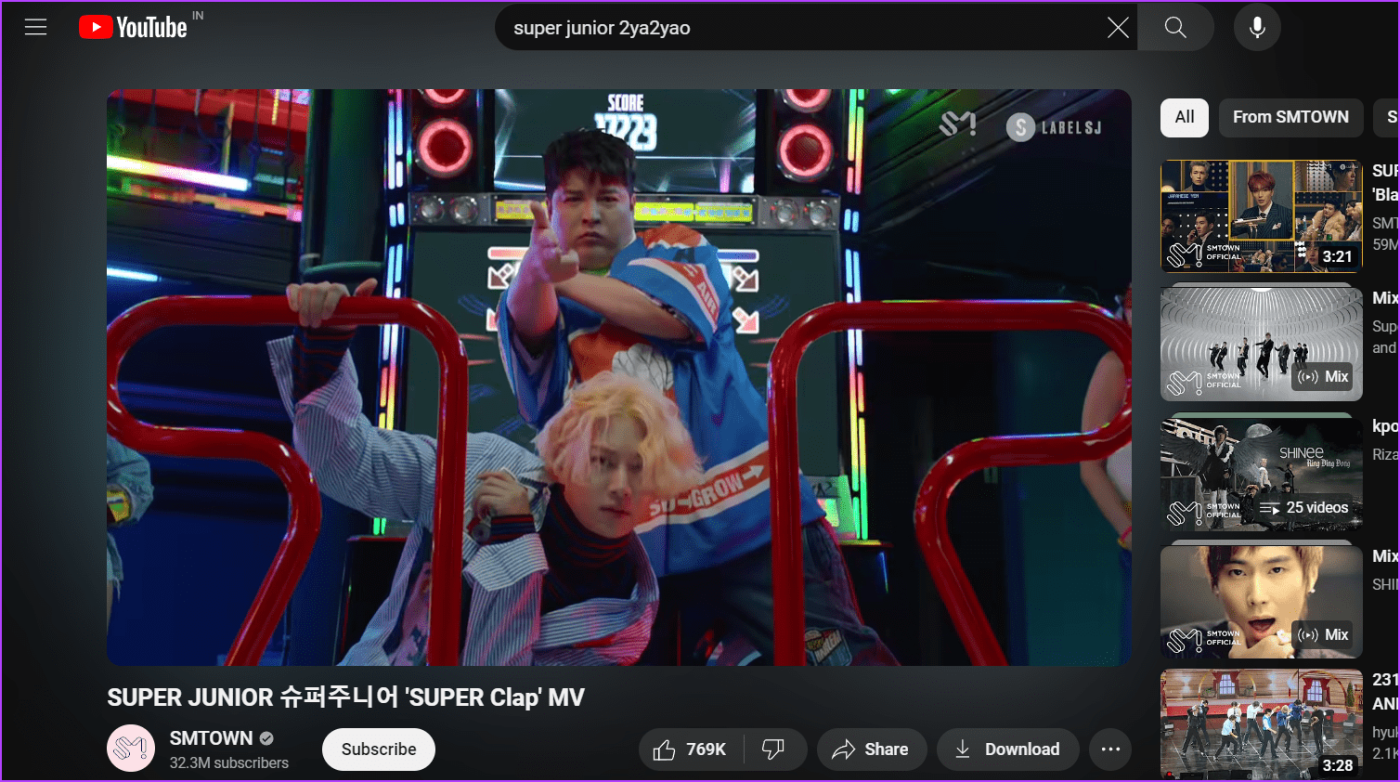
الآن بعد أن عرفنا المزيد عن الوضع المحيطي، دعونا نلقي نظرة على كيفية تعطيله باستخدام YouTube على سطح المكتب لديك.
الخطوة 1: افتح YouTube على أي متصفح ويب.
الخطوة 2: بعد ذلك، افتح أي فيديو من الصفحة الرئيسية أو انقر على شريط البحث، واكتب اسم الفيديو الذي ترغب في مشاهدته، وانقر على نتيجة البحث ذات الصلة.

الخطوة 3: الآن، انقر على الفيديو لفتحه.
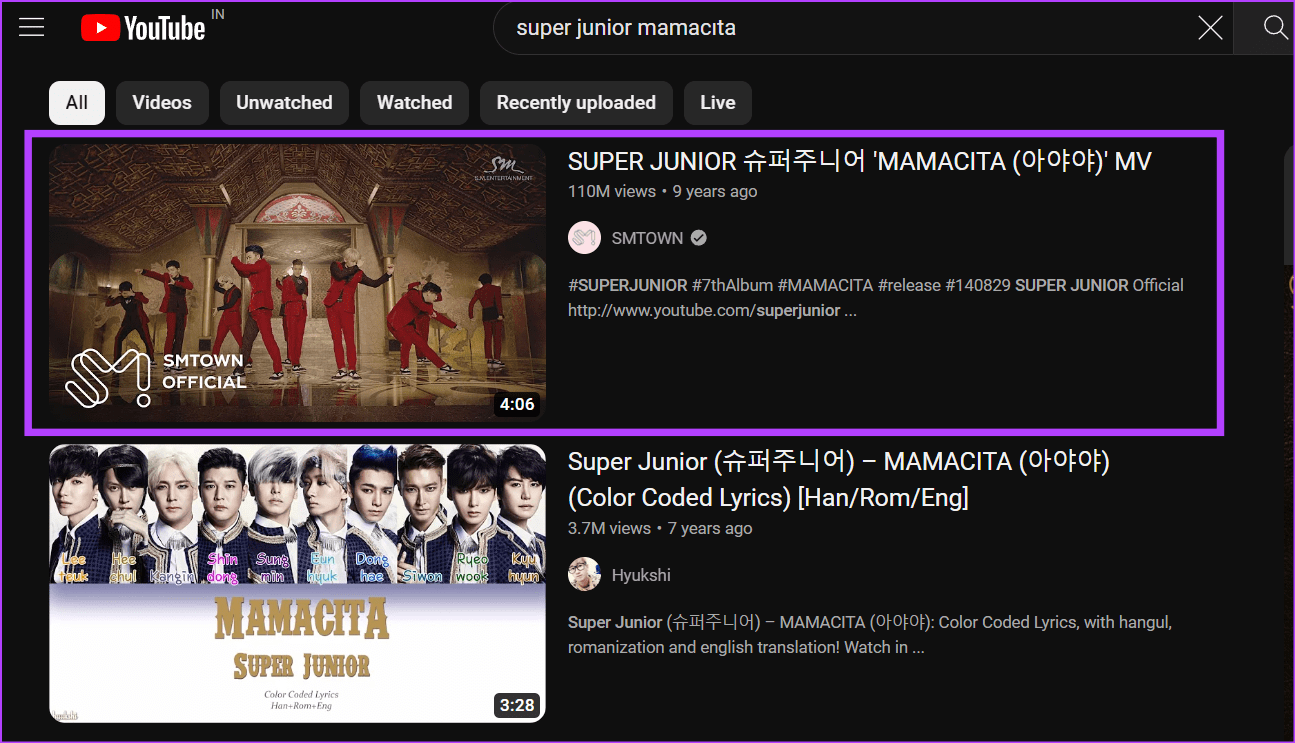
الخطوة 4: بمجرد فتح نافذة المشغل، قم بالتمرير فوق الفيديو حتى يتم فتح عناصر التحكم في المشغل. ثم قم بالضغط على أيقونة العجلة المسننة.
الخطوة 5: قم بإيقاف تشغيل التبديل للوضع المحيط.
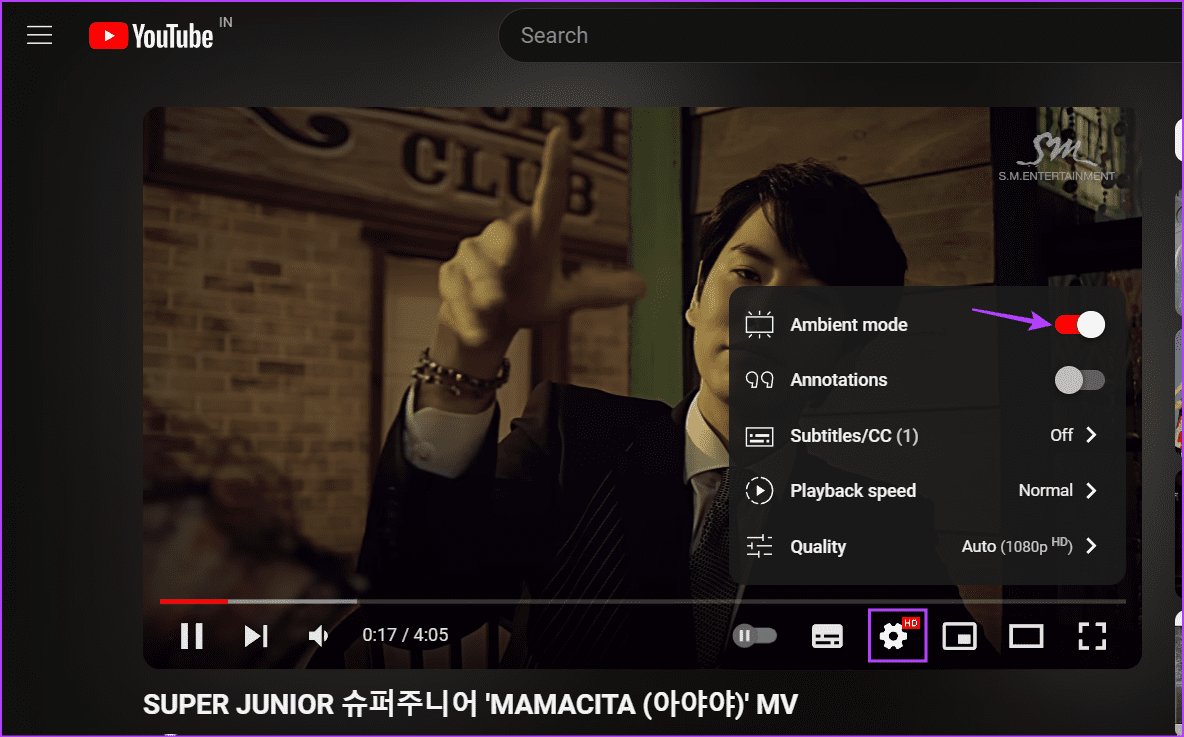
سيؤدي هذا إلى إيقاف تشغيل الوضع المحيطي على تطبيق YouTube لسطح المكتب. إذا كنت تريد ذلك، فاتبع الخطوات المذكورة أعلاه لتمكين الوضع المحيط على YouTube مرة أخرى.
كما هو الحال مع سطح المكتب، يمكنك استخدام الوضع المحيطي على تطبيق YouTube للجوال أيضًا. سيضمن ذلك إضاءة حواف الفيديو عند تشغيل الفيديو. ومع ذلك، إذا أصبح الأمر مشتتًا للغاية، فيمكنك دائمًا تعطيل الوضع المحيط عند الحاجة. وإليك كيفية القيام بذلك على هاتفك الذكي.
الخطوة 1: افتح تطبيق YouTube iOS وانقر على الفيديو ذي الصلة.
الخطوة 2: الآن، اضغط على شاشة المشغل لفتح عناصر التحكم. هنا، اضغط على أيقونة العجلة المسننة.
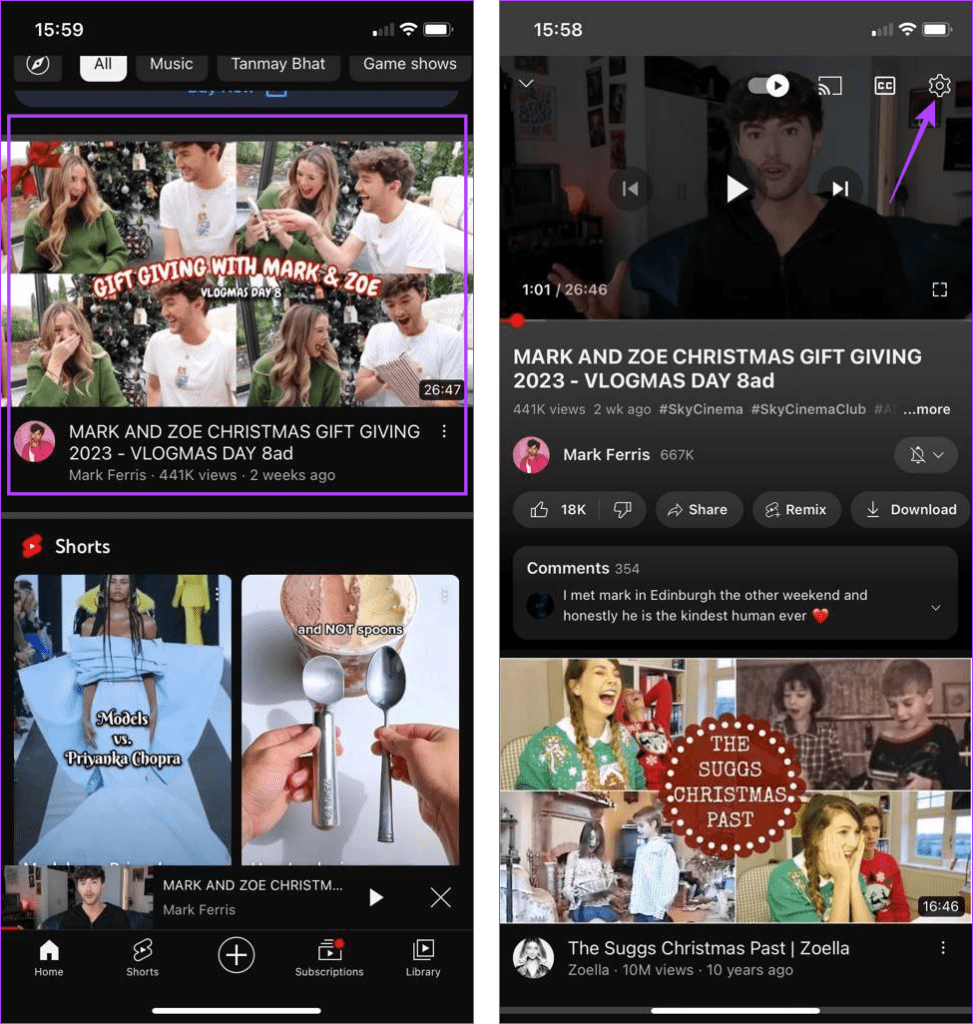
الخطوة 3: الآن، اضغط على الوضع المحيطي.
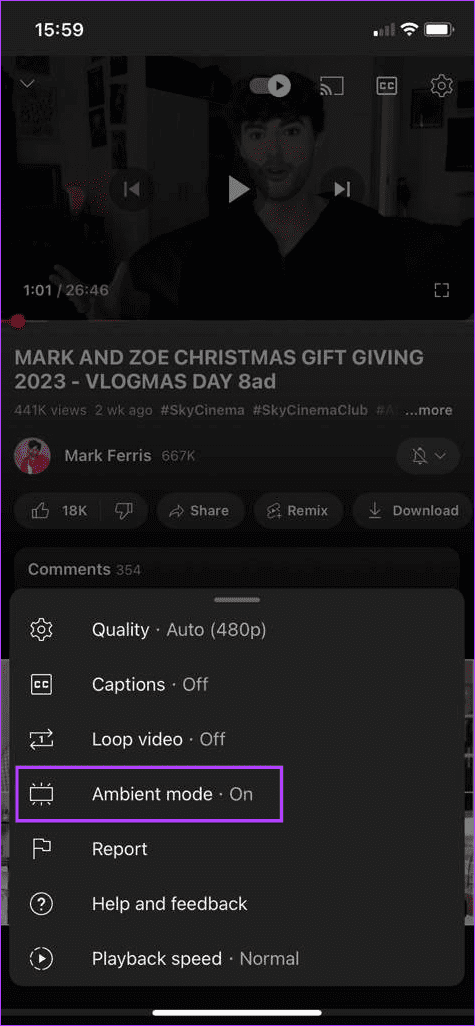
الخطوة 1: افتح تطبيق YouTube لنظام Android. الآن، اضغط على الفيديو ذي الصلة أو استخدم خيار البحث للعثور عليه.
الخطوة 2: بمجرد بدء تشغيل الفيديو، انقر فوق نافذة المشغل لرؤية عناصر التحكم. هنا، اضغط على أيقونة العجلة المسننة.
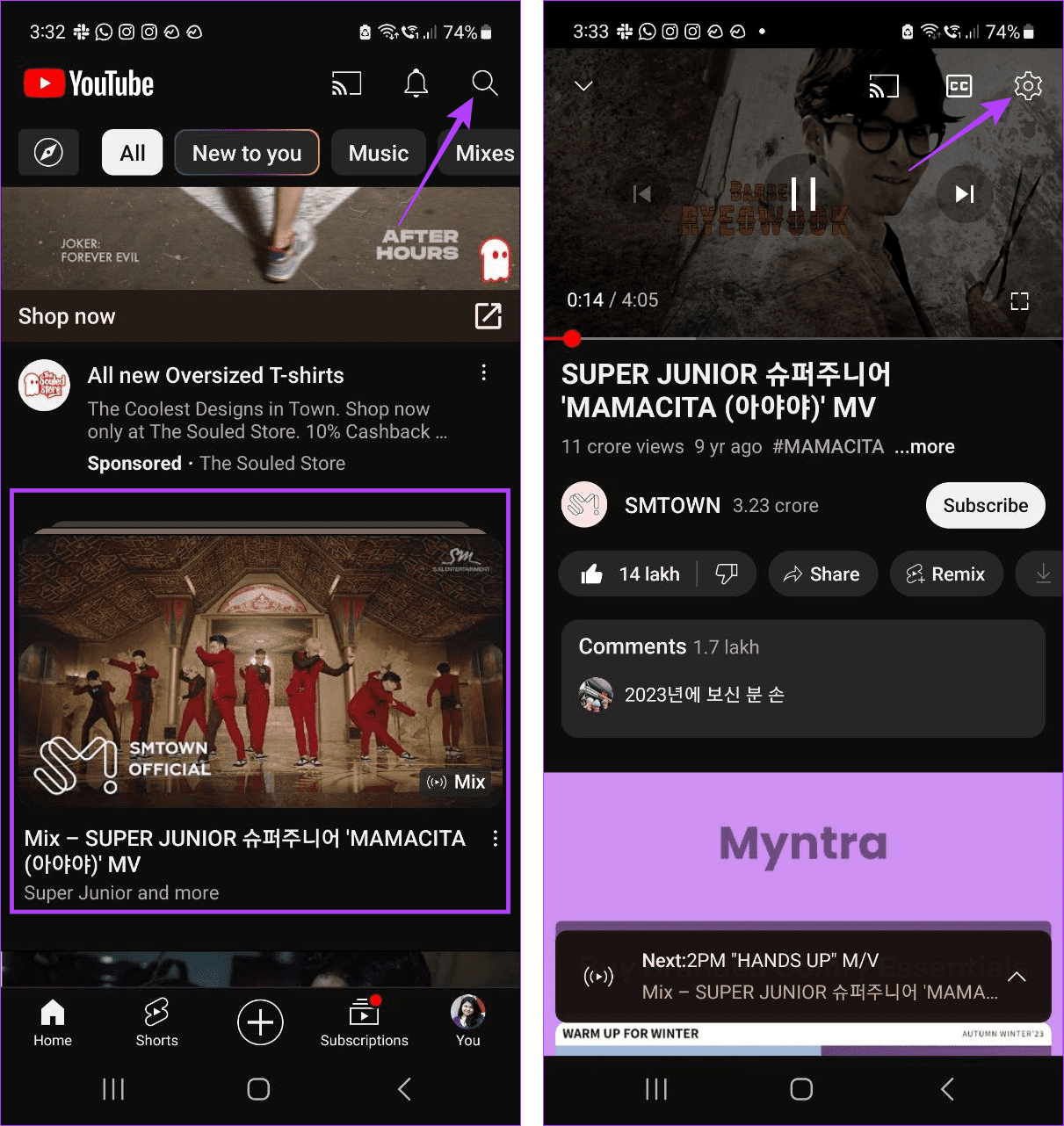
الخطوة 3: اضغط على الإعدادات الإضافية.
الخطوة 4: الآن، قم بإيقاف تشغيل الوضع المحيطي.
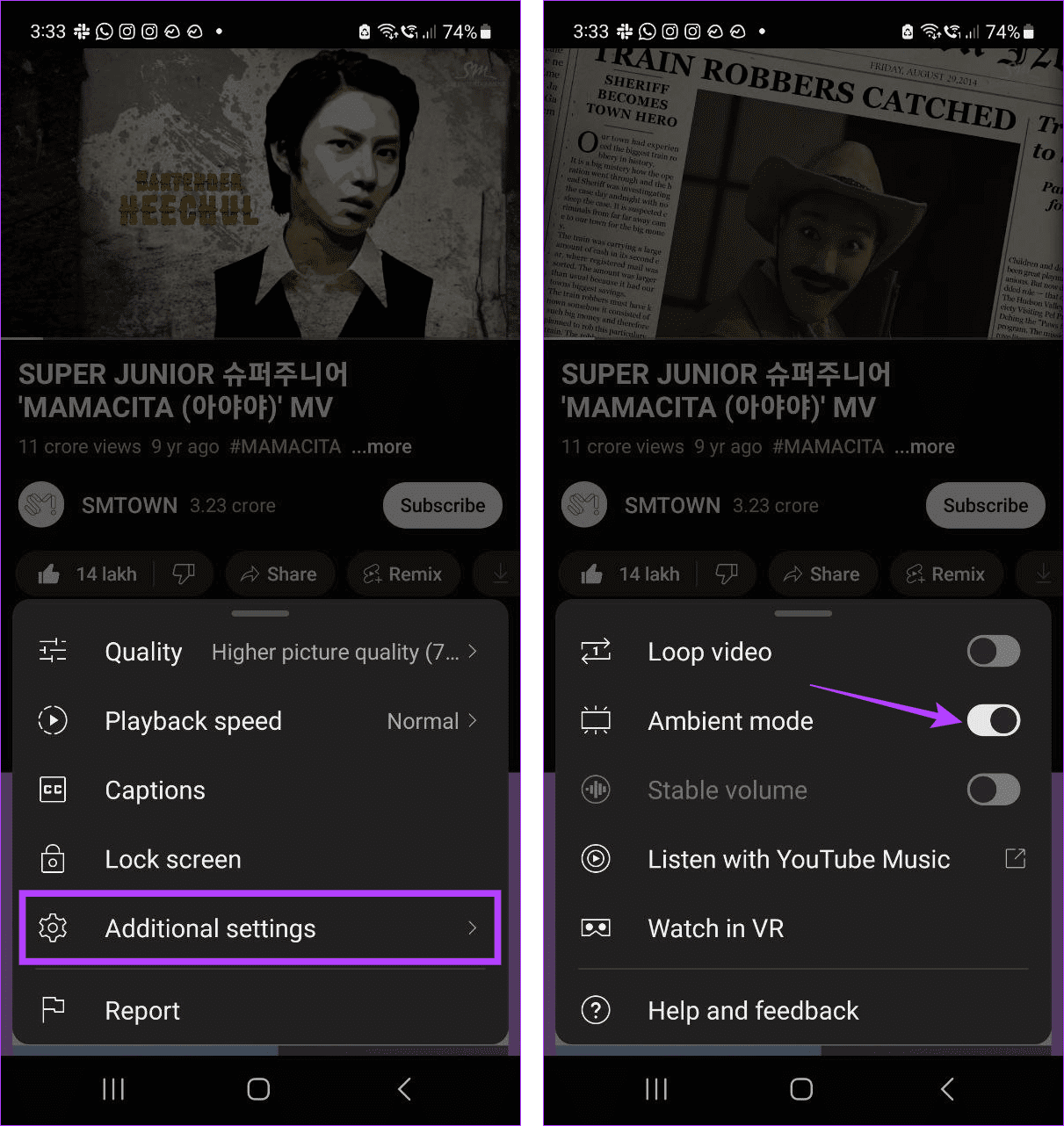
سيؤدي هذا إلى تعطيل الوضع المحيط لمقاطع الفيديو الحالية والمستقبلية على هذا الحساب. إذا كنت ترغب في تمكينه مرة أخرى، فاتبع الخطوات المذكورة أعلاه وقم بتشغيل التبديل ذي الصلة. يمكن لمستخدمي iOS النقر على خيار الوضع المحيط مرة أخرى لتمكينه.
نظرًا لأن ميزة Ambient Mode على YouTube هي إضافة حديثة، فقد لا تتمكن من العثور على الإعداد ذي الصلة أو استخدامه على جهازك تمامًا. في هذه الحالة، اتبع الخطوات التالية لإصلاح هذه المشكلة والحصول على الوضع المحيطي على YouTube.
كما ذكرنا أعلاه، يجب أن يكون YouTube في الوضع الداكن لاستخدام الوضع المحيطي. إذا لم تكن متأكدًا أو كان تطبيق YouTube في الوضع الفاتح، فقم أولاً بتمكين الوضع الداكن. ثم افتح الفيديو ذي الصلة وتحقق مما إذا كان خيار Ambient Mode مرئيًا.
إذا قمت بإيقاف تشغيل تحديثات التطبيق التلقائية أو لم تقم بتحديث تطبيق YouTube منذ فترة، فقد لا تحصل على خيار الوضع المحيطي. في هذه الحالة، افتح صفحة YouTube على App Store أو Google Play Store، وإذا كان ذلك متاحًا، فانقر على خيار التحديث. بمجرد تثبيت التحديث، افتح تطبيق YouTube وتحقق مرة أخرى.
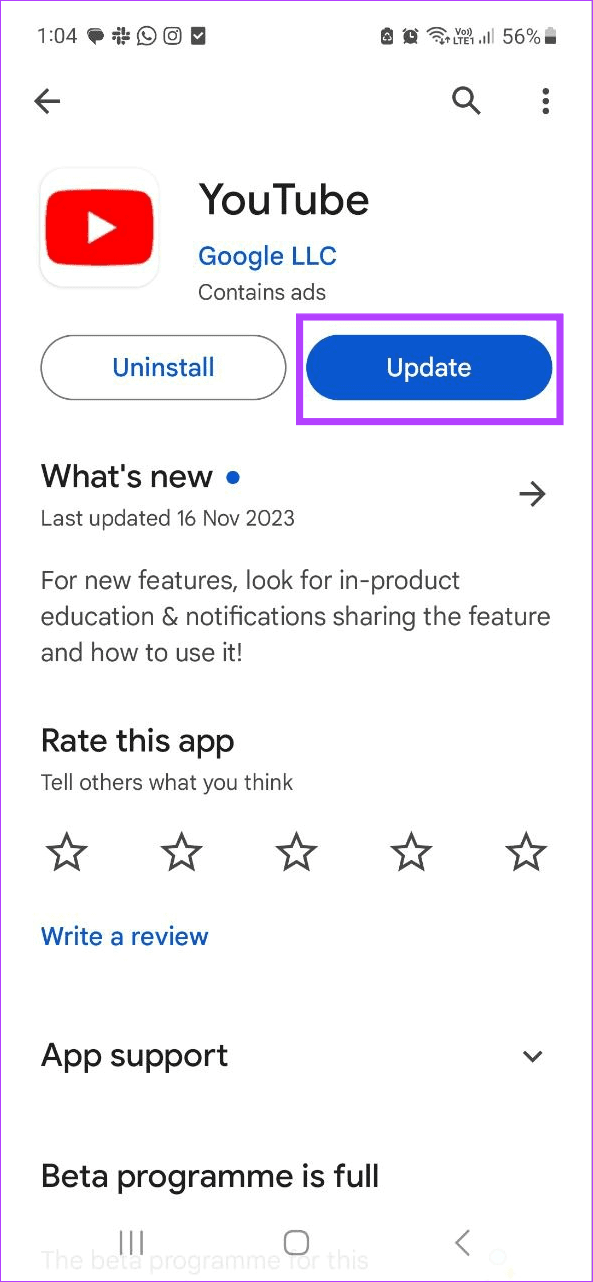
إذا كان لديك اشتراك في YouTube Premium ، فيمكنك استخدام الميزات المميزة مثل التشغيل دون اتصال بالإنترنت. ومع ذلك، يمكن أن يؤدي هذا إلى تعطيل ميزات معينة، مثل الوضع المحيطي. لذا، إذا كنت ترغب في مشاهدة الفيديو في الوضع الغامر، نوصي بمشاهدة الفيديو عبر الإنترنت على YouTube.
إذا قمت مؤخرًا بتحديث تطبيق YouTube أو قمت بتشغيله في الخلفية لفترة من الوقت، فقد تتسبب مشكلات معينة في التطبيق في اختفاء خيار الوضع المحيطي. وفي هذه الحالة، يمكنك إجبار التطبيق على إغلاقه وإعادة فتحه. سيؤدي هذا إلى تحميل جميع وظائف التطبيق مرة أخرى، مما يؤدي إلى حل المشكلة. إليك الطريقة.
الخطوة 1: اسحب لأعلى من أسفل الشاشة، أو اضغط مرتين على زر الصفحة الرئيسية، إذا كان ذلك متاحًا، لفتح تطبيقات الخلفية.
يمكنك أيضًا النقر على الزر "الأخيرة" على نظام Android لفتح تطبيقات الخلفية.
الخطوة 2: الآن، اسحب لأعلى وامسح تطبيق YouTube.
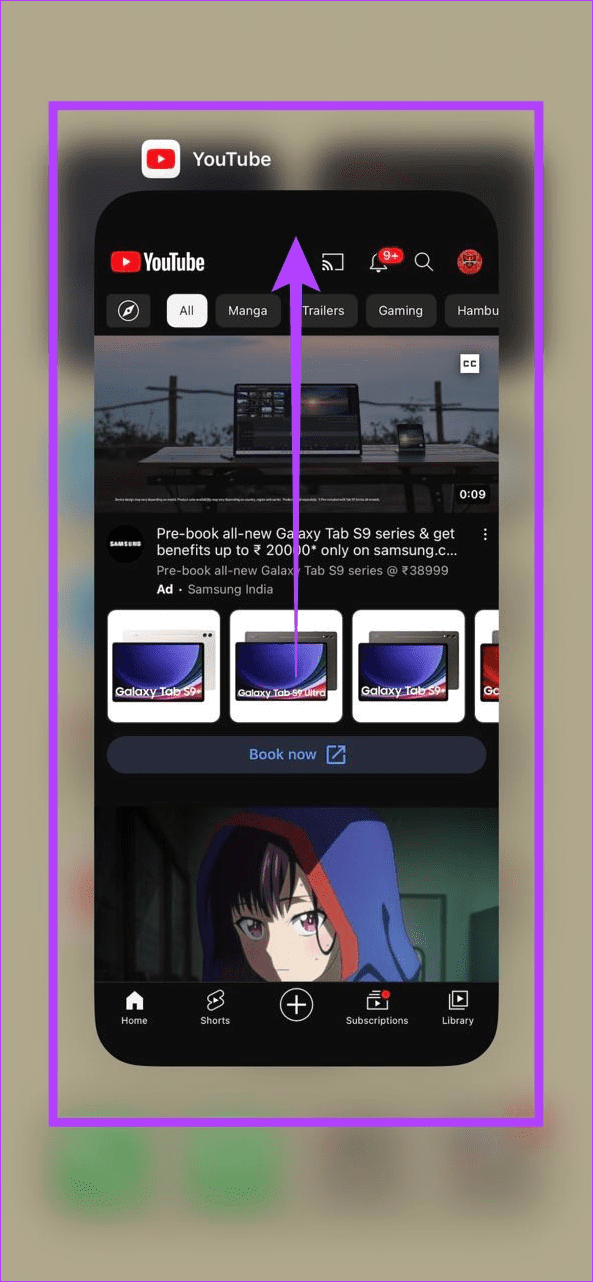
الخطوة 3: بمجرد إغلاق التطبيق، انقر على أيقونة التطبيق لإعادة فتح تطبيق YouTube على جهازك.
يمكن أن تحدث مواطن الخلل أو المشكلات المؤقتة عند تحميل صفحة أو الاتصال بموقع على أي متصفح ويب. يمكن أن يتسبب ذلك في اختفاء بعض ميزات الموقع. في هذه الحالة، أعد تحميل علامة التبويب YouTube على متصفح الويب الخاص بك وتحقق مرة أخرى. إليك الطريقة.
الخطوة 1: في متصفح الويب الخاص بك، انتقل إلى شريط القائمة.
الخطوة 2: هنا، انقر على أيقونة إعادة التحميل.
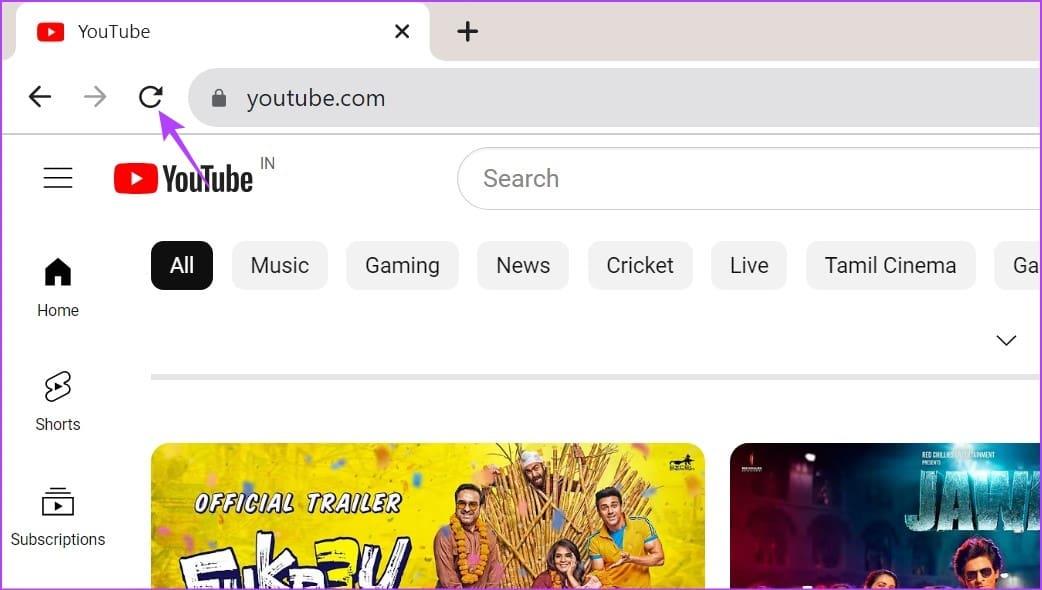
الآن، افتح الفيديو ذي الصلة وتحقق مما إذا كان خيار Ambient Mode مرئيًا على YouTube.
تعد ذاكرة التخزين المؤقت للتطبيق مفيدة لتحسين أداء التطبيق وتقليل وقت تحميل التطبيق. ومع ذلك، فإنه يفعل ذلك عن طريق حفظ معلومات معينة من استخدامك السابق للتطبيق. بمرور الوقت، يمكن أن تتداخل هذه البيانات مع وظائف التطبيق وتتسبب في حدوث مشكلات، مثل عدم توفر الوضع المحيطي على YouTube. في هذه الحالة، يمكنك مسح ذاكرة التخزين المؤقت لموقع YouTube والتحقق مما إذا كان هذا يؤدي إلى حل المشكلة.
يساعد الوضع المحيطي على تسهيل الأمر على العينين ويخلق الحالة المزاجية وفقًا للوحة ألوان الفيديو. ومع ذلك، فهو ليس للجميع. لذلك، نأمل أن تساعدك هذه المقالة على فهم ماهية الوضع المحيطي في YouTube بشكل أفضل وكيف يمكنك تمكينه أو تعطيله على الهاتف المحمول وسطح المكتب.
مع هاتف Galaxy S22، يمكنك بسهولة تمكين أو تعطيل التدوير التلقائي للشاشة لتحسين تجربة الاستخدام.
إذا كنت ترغب في معرفة ما الذي حذفته سابقًا أو الإجابة عن كيفية مشاهدة التغريدات المحذوفة على Twitter، فهذا الدليل مناسب لك. اقرأ المدونة لتجد إجابتك.
هل سئمت من جميع القنوات التي اشتركت فيها؟ تعرف على كيفية إلغاء الاشتراك في جميع قنوات اليوتيوب مرة واحدة بسهولة وفاعلية.
هل تواجه مشاكل في استقبال أو إرسال الرسائل النصية على هاتف Samsung Galaxy؟ إليك 5 طرق فعالة لإعادة ضبط إعدادات الرسائل على Samsung.
إذا بدأ جهاز Android الخاص بك في الشحن الاحتياطي تلقائيًا، اتبع هذه الخطوات الفعالة لتعطيل هذه الميزة وإصلاح المشكلة بسهولة.
تعرف على كيفية تغيير اللغة ونغمة الصوت في تطبيق Bixby Voice بسهولة، واكتشف خطوات بسيطة لتحسين تجربتك مع مساعد Samsung الصوتي الذكي.
تعلم كيفية دفق Zoom Meeting Live على Facebook Live و YouTube بشكل سهل وفعال. خطوات تفصيلية ومتطلبات أساسية لتتمكن من بث اجتماعاتك مباشرة.
هل تواجه مشكلة في إرفاق الملفات في Gmail؟ نوضح لك 8 حلول فعّالة لمساعدتك في حل هذه المشكلة وإرسال ملفاتك بسلاسة.
هل تريد العثور على شخص محدد على Telegram؟ فيما يلي 6 طرق سهلة يمكنك استخدامها للبحث عن الأشخاص على Telegram بسهولة ويسر.
استمتع بمشاهدة مقاطع فيديو YouTube بدون إعلانات مع هذه الطرق الفعالة.







